Solusi Ampuh Cara Mengatasi Limit Resource di Hosting
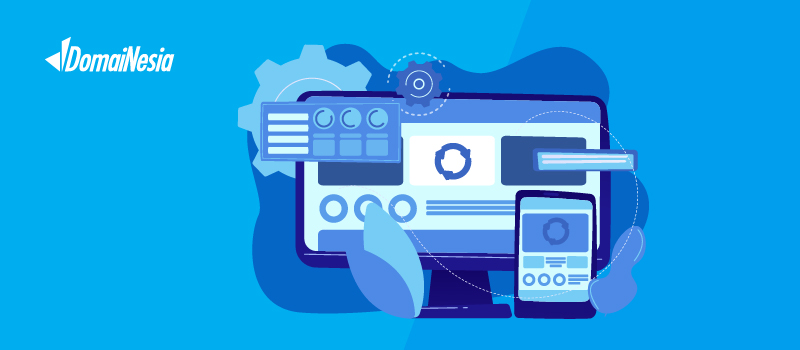
Halo DomaiNesians! Pernahkah kamu merasa frustasi saat website tiba-tiba melambat atau bahkan tidak bisa diakses sama sekali? Salah satu penyebab utamanya bisa jadi karena limit resource di hosting sudah tercapai. Nah, masalah seperti ini sering banget terjadi, terutama jika website kamu mulai berkembang pesat dan lebih banyak pengunjung datang. Ketika resource hosting kamu terbatas, banyak hal bisa terpengaruh, mulai dari kecepatan loading yang lambat, hingga munculnya berbagai error yang mengganggu pengalaman pengguna.
Tenang, jangan khawatir! Ada berbagai cara mengatasi limit resource di hosting yang bisa kamu coba untuk menjaga website tetap berjalan lancar. Mulai dari optimasi website, analisis penggunaan resource di cPanel, hingga pertimbangan untuk upgrade hosting jika memang diperlukan. Di artikel ini, kami akan bahas tuntas langkah-langkah sederhana yang bisa membantu kamu menghindari masalah limit resource di hosting dan memastikan website tetap responsif, cepat, dan aman.
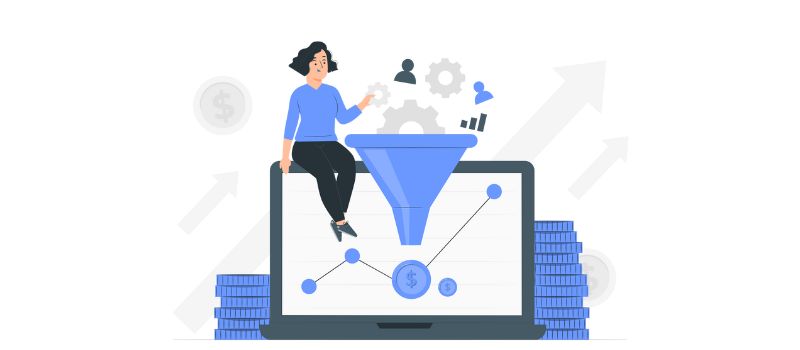
Istilah-istilah dalam Resource Hosting
Setiap website yang dihosting membutuhkan sejumlah resource ini untuk berjalan dengan baik. Jika resource hosting melebihi batas yang ditentukan oleh penyedia hosting, website bisa melambat, tidak dapat diakses, atau mengalami error. Dengan kata lain, resource hosting adalah kapasitas yang diberikan oleh penyedia hosting untuk mendukung performa dan ketersediaan website kamu. Berikut adalah beberapa istilah resource hosting yang sering digunakan:
1. Disk Usage
Disk Usage adalah jumlah ruang penyimpanan yang tersedia di server untuk menyimpan file website kamu, seperti gambar, database, dan file lainnya. Jika website kamu memiliki banyak file besar (misalnya, gambar atau video) dan ruang disk terbatas, website bisa mengalami masalah.
2. Bandwidth
Bandwidth mengacu pada jumlah data yang dapat dikirim antara server dan pengunjung website dalam satu periode waktu (biasanya sebulan). Jika website kamu menerima banyak pengunjung, terutama dengan file besar seperti gambar atau video, penggunaan bandwidth bisa cepat mencapai batas.
3. CPU (Central Processing Unit)
CPU adalah otak dari server. Setiap kali website kamu memproses data atau menjalankan tugas tertentu (seperti membuka halaman atau mengirim email), CPU bertanggung jawab untuk itu. Jika website kamu sibuk dengan banyak pengunjung atau operasi berat, penggunaan CPU akan meningkat, yang bisa menyebabkan limit resource di hosting.
4. Entry Processes
Entry Processes mengacu pada jumlah proses yang dapat dijalankan secara bersamaan oleh website kamu di server. Setiap kali seseorang mengakses halaman website kamu, itu dihitung sebagai satu entry process. Jika website kamu memiliki banyak pengunjung atau melakukan banyak aktivitas (seperti login, meng-upload file, atau membuka banyak halaman), penggunaan entry processes bisa meningkat.
5. RAM (Random Access Memory)
RAM adalah memori sementara yang digunakan oleh server untuk menjalankan aplikasi dan proses. Semakin banyak plugin atau skrip yang berjalan di website kamu, semakin banyak RAM yang dibutuhkan. Jika RAM habis, website akan melambat atau bahkan down.
6. IOPS (Input/Output Operations Per Second)
IOPS mengukur jumlah operasi baca dan tulis yang dilakukan oleh server setiap detik. Ini penting untuk mengetahui seberapa cepat server mengakses dan memproses data, terutama untuk aplikasi berbasis database seperti WordPress. Jika website kamu melakukan banyak query database atau operasi baca/tulis, IOPS akan semakin tinggi.
7. IO (Input/Output) Usage
IO merujuk pada kecepatan membaca dan menulis data di server. Misalnya, saat website kamu mengakses database atau mengunggah file, server melakukan operasi I/O. Jika terlalu banyak operasi I/O, server bisa kehabisan resource.
8. Number of Processes
Number of Processes mengacu pada jumlah total proses yang sedang dijalankan oleh website atau aplikasi kamu di server. Setiap tugas yang dijalankan (seperti memproses permintaan pengunjung atau menjalankan skrip) dihitung sebagai satu proses. Terlalu banyak proses yang berjalan bersamaan bisa membebani server dan menyebabkan website lambat.
Cara Mengatasi Limit Resource di Hosting
Ketika website kamu mulai tumbuh, sering kali kamu akan menemui masalah limit resource di hosting. Ini adalah situasi yang umum terjadi di banyak layanan shared hosting, di mana sumber daya server seperti CPU, RAM, dan penggunaan disk terbatas. Jika kamu mengalami masalah ini, jangan khawatir, karena ada banyak cara yang bisa kamu lakukan untuk mengatasinya. Berikut adalah panduan lengkap dan mudah untuk cara mengatasi limit resource di hosting.
1. Optimasi Website untuk Mengurangi Beban Server
Optimasi website adalah langkah pertama yang harus kamu lakukan untuk mengatasi limit resource di hosting. Dengan mengoptimalkan website, kamu bisa mengurangi penggunaan resource yang berlebihan. Berikut beberapa cara untuk melakukannya:
- Optimasi WordPress dengan WP Manager di cPanel – WP Manager di cPanel memungkinkan kamu untuk melakukan berbagai tugas penting untuk optimasi WordPress tanpa perlu masuk ke dashboard WordPress itu sendiri. Berikut adalah beberapa langkah yang dapat kamu lakukan untuk meningkatkan performa WordPress menggunakan WP Manager di cPanel:
- Memperbarui WordPress dan plugin serta tema salah satu cara termudah untuk mengoptimasi WordPress. WP Manager memungkinkan kamu untuk melakukan pembaruan dengan cepat langsung dari cPanel. Langkah-langkahnya sebagai berikut:
- Masuk ke cPanel hosting dengan URL namadomain.com/cpanel atau namaserver.com:2083.
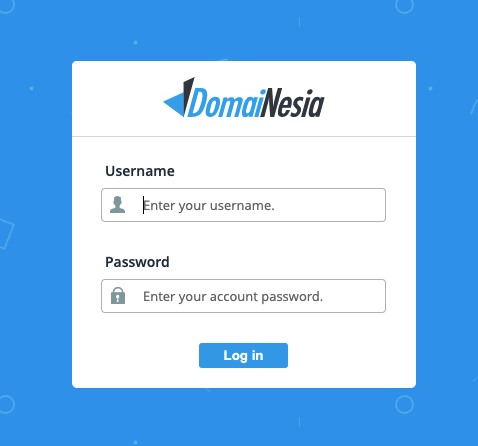
- Klik WP Manager di menu sidebar atau dalam kategori Software.
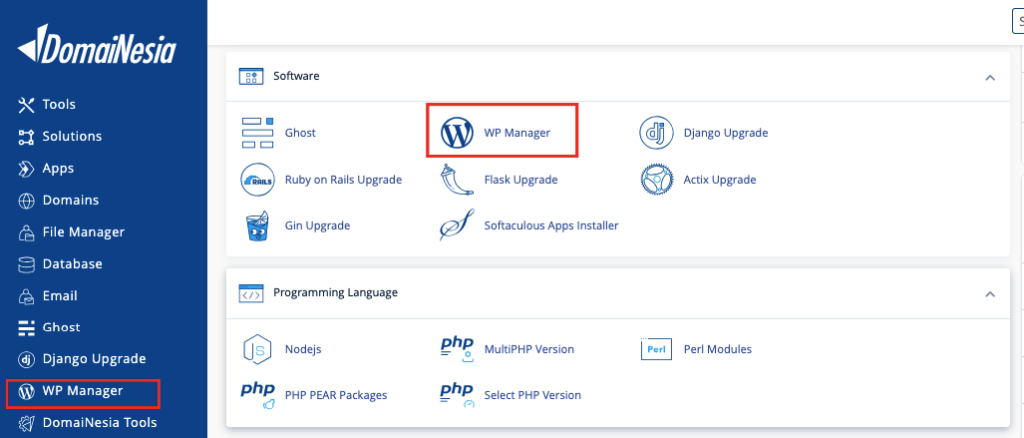
- Di dalam WordPress Management, kamu akan melihat daftar website WordPress yang ada. Pilih website yang ingin kamu optimasi.
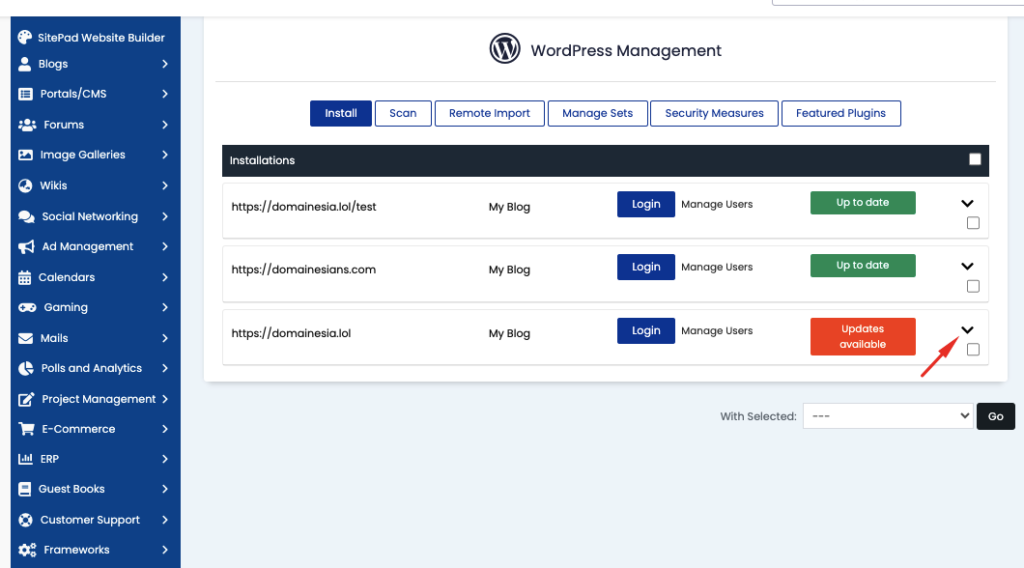
- Klik Upgrade untuk memperbarui versi WordPress.
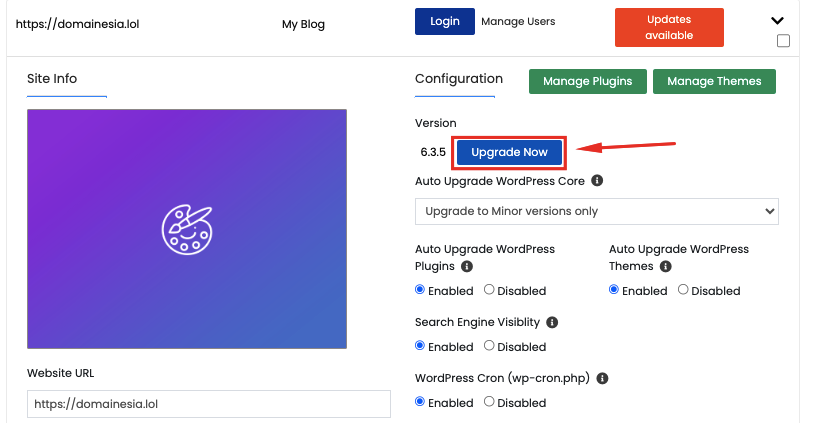
- Klik Manage Plugins pilih kategori Installed klik icon 🔃 untuk proses update pluginnya.
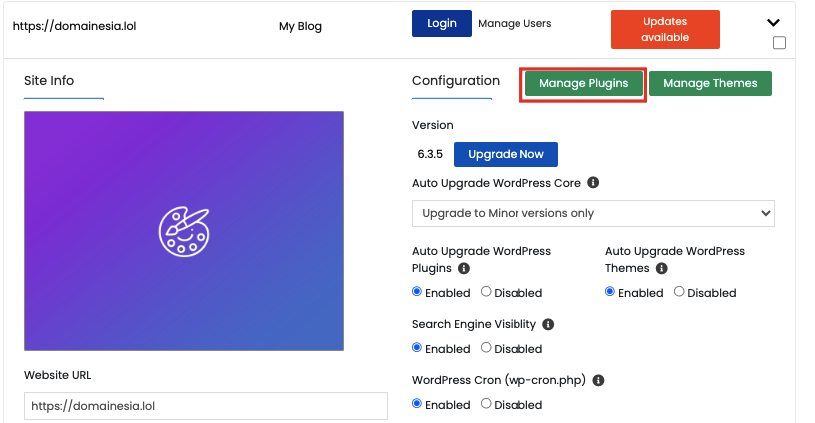
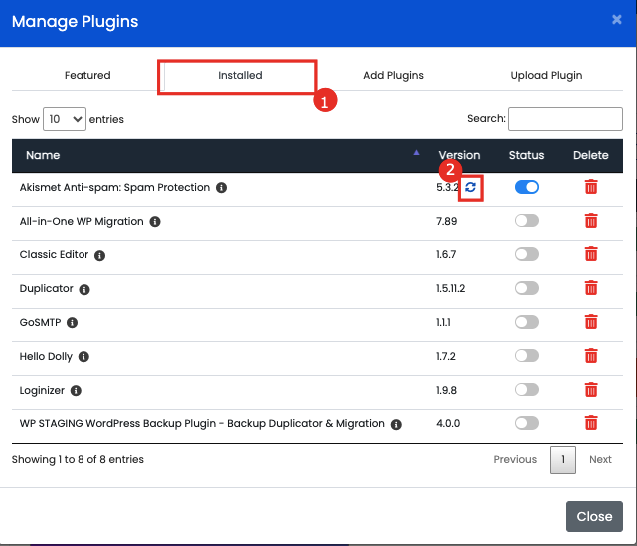
- Klik Manage Themes pilih kategori Installed klik icon 🔃 untuk proses update temanya.
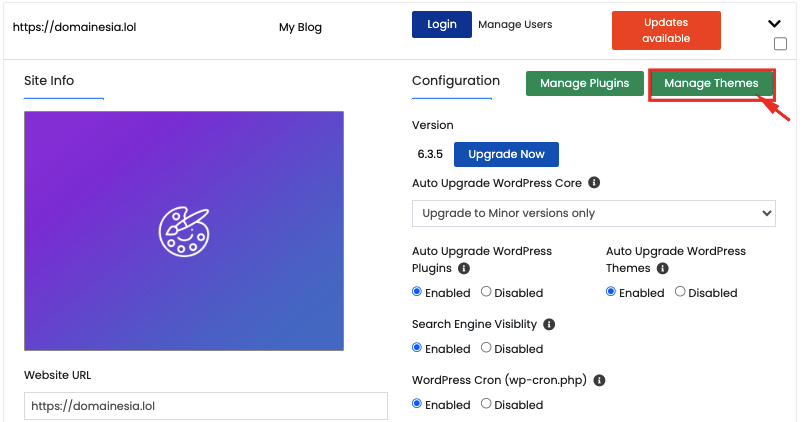
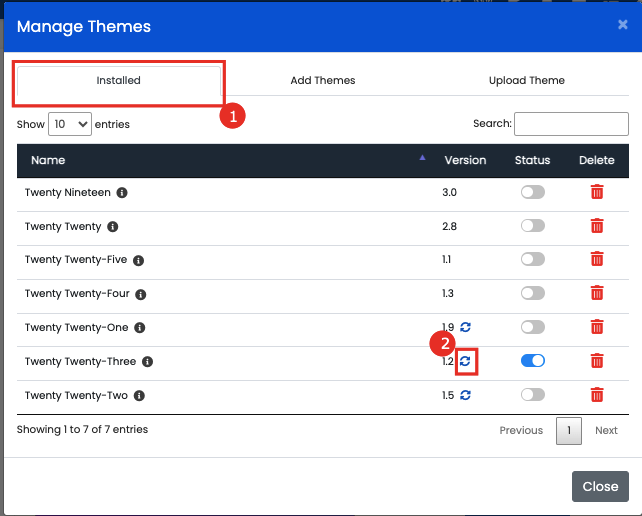 Pembaruan ini akan memastikan bahwa semua bug dan masalah keamanan diperbaiki, yang dapat mengurangi beban pada server dan mengoptimalkan penggunaan resource.
Pembaruan ini akan memastikan bahwa semua bug dan masalah keamanan diperbaiki, yang dapat mengurangi beban pada server dan mengoptimalkan penggunaan resource.
- Masuk ke cPanel hosting dengan URL namadomain.com/cpanel atau namaserver.com:2083.
- Memperbarui WordPress dan plugin serta tema salah satu cara termudah untuk mengoptimasi WordPress. WP Manager memungkinkan kamu untuk melakukan pembaruan dengan cepat langsung dari cPanel. Langkah-langkahnya sebagai berikut:
- Menonaktifkan atau menghapus plugin yang tidak digunakan – setiap plugin yang terpasang di WordPress, meskipun tidak aktif, masih dapat menggunakan resource server. Dengan WP Manager, kamu bisa memeriksa plugin mana yang aktif dan tidak terpakai, lalu menonaktifkan atau menghapusnya untuk mengurangi penggunaan resource. Langkah-langkahnya sebagai berikut:
- Masuk ke cPanel dan buka WP Manager.
- Pilih website WordPress yang ingin dikelola. Klik Manage Plugins di panel WP Manager.
- Tinjau semua plugin yang terpasang pada kategori Installed.
- Nonaktifkan plugin yang tidak diperlukan dengan klik toggle, dan hapus plugin yang tidak terpakai dengan klik 🗑️.
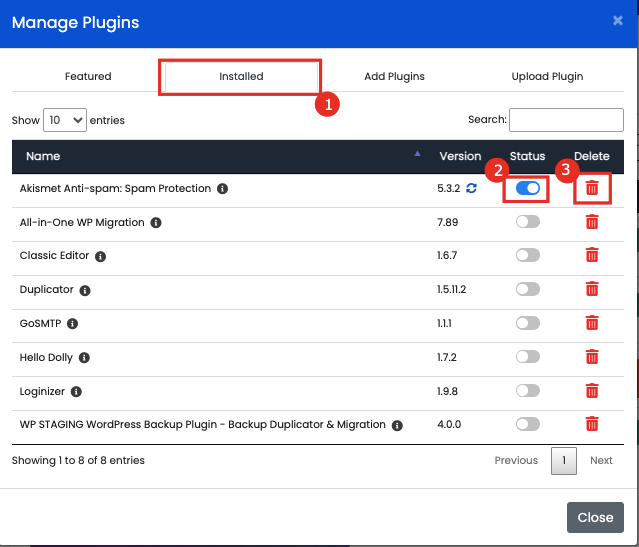 Jika kamu tidak yakin plugin mana yang bisa dihapus, gunakan plugin seperti P3 Profiler di WordPress untuk menganalisis plugin mana yang menghabiskan banyak resource.
Jika kamu tidak yakin plugin mana yang bisa dihapus, gunakan plugin seperti P3 Profiler di WordPress untuk menganalisis plugin mana yang menghabiskan banyak resource.
- Mengaktifkan atau memperbarui caching – caching adalah salah satu cara terbaik untuk mengoptimasi WordPress. WP Manager memudahkan pengaturan caching untuk website kamu. Caching akan mengurangi penggunaan resource server karena halaman website tidak perlu diproses ulang setiap kali ada pengunjung. Langkah-langkahnya sebagai berikut:
- Masuk ke cPanel dan buka WP Manager.
- Pilih website WordPress yang ingin dioptimasi.
- Di WP Manager, aktifkan fitur Cache jika tersedia. Jika WP Manager tidak memiliki fitur caching, kamu bisa menggunakan plugin seperti Litespeed, W3 Total Cache atau WP Super Cache dengan masuk ke Manage Plugins, pilih kategori Add Plugins, cari Litespeed.
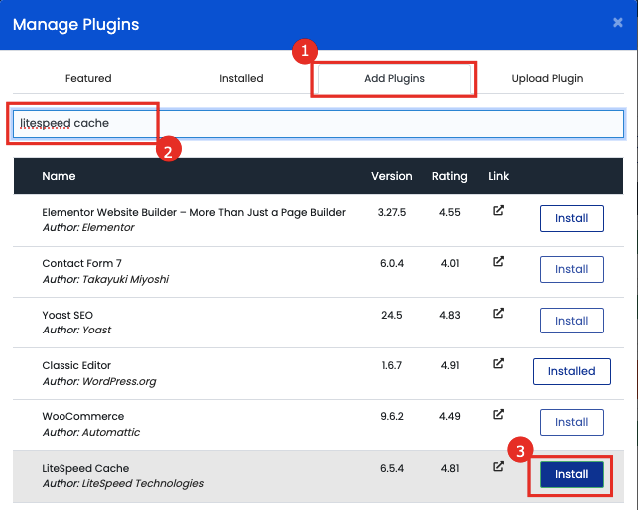 Klik Install untuk mulai pemasangan. Pindah ke kategori Installed dan plugin langsung aktif digunakan.
Klik Install untuk mulai pemasangan. Pindah ke kategori Installed dan plugin langsung aktif digunakan. 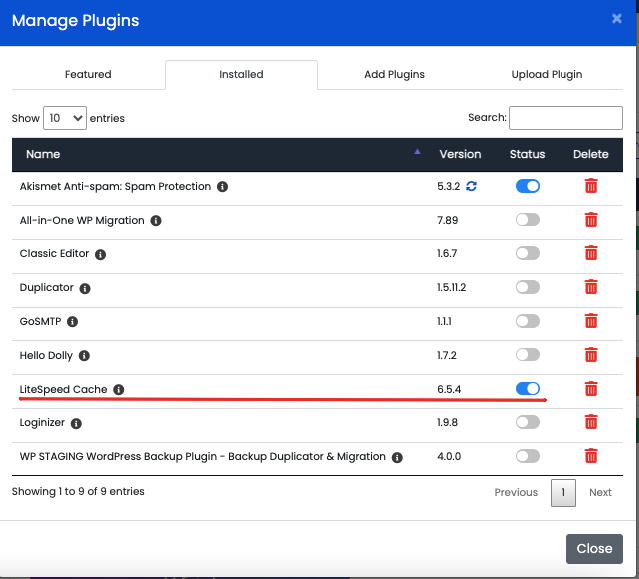
- Dengan caching yang diaktifkan, pengunjung akan melihat versi cache dari halaman website, sehingga server tidak perlu memproses setiap permintaan dari awal.
- Menggunakan CDN – optimasi menggunakan CDN seperti Cloudflare dapat mempercepat website kamu dengan mendistribusikan konten melalui jaringan server di berbagai lokasi di dunia. Ini memungkinkan pengunjung mengakses konten dari server yang lebih dekat dengan lokasi mereka, mengurangi waktu loading. Berikut langkah-langkah singkat untuk optimasi menggunakan Cloudflare:
- Daftar di Cloudflare dan tambahkan website kamu. Cloudflare akan memindai DNS dan memberi kamu nama server yang perlu disetel di penyedia domain kamu.
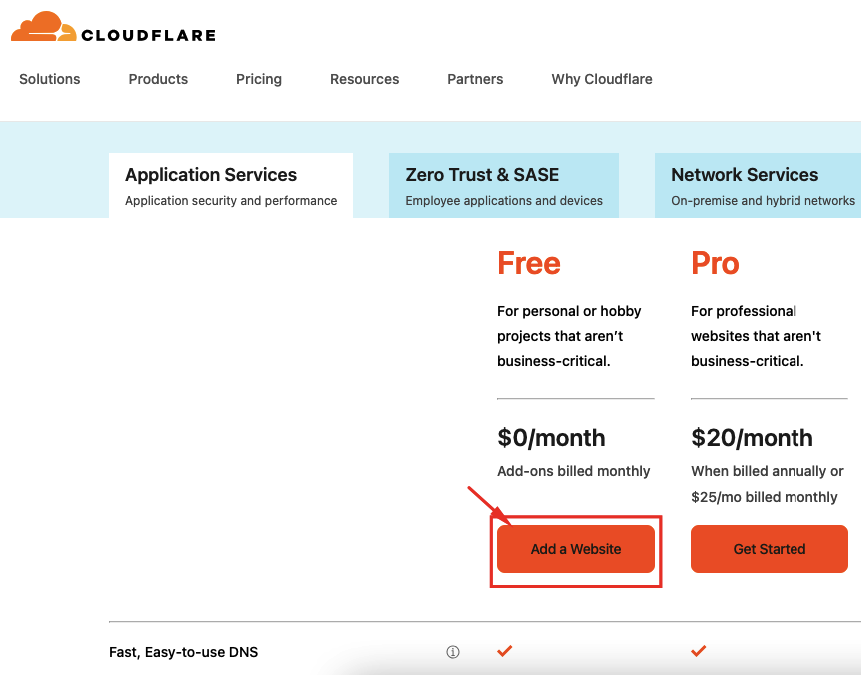
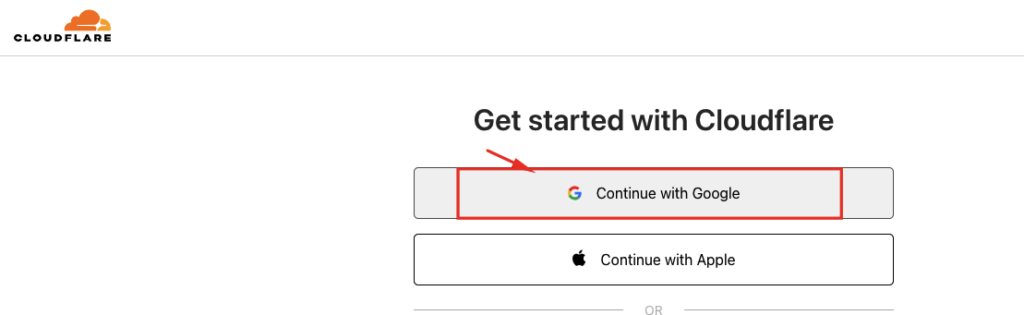
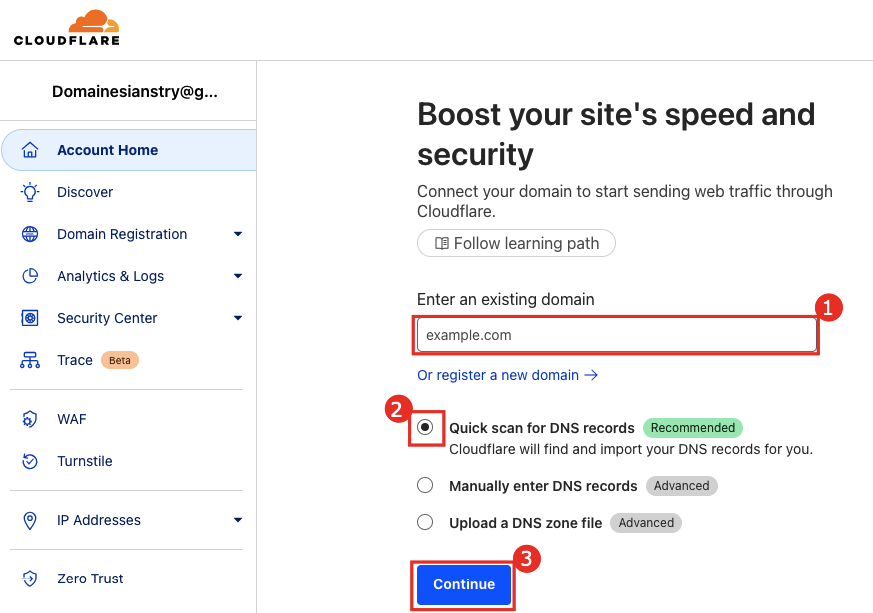
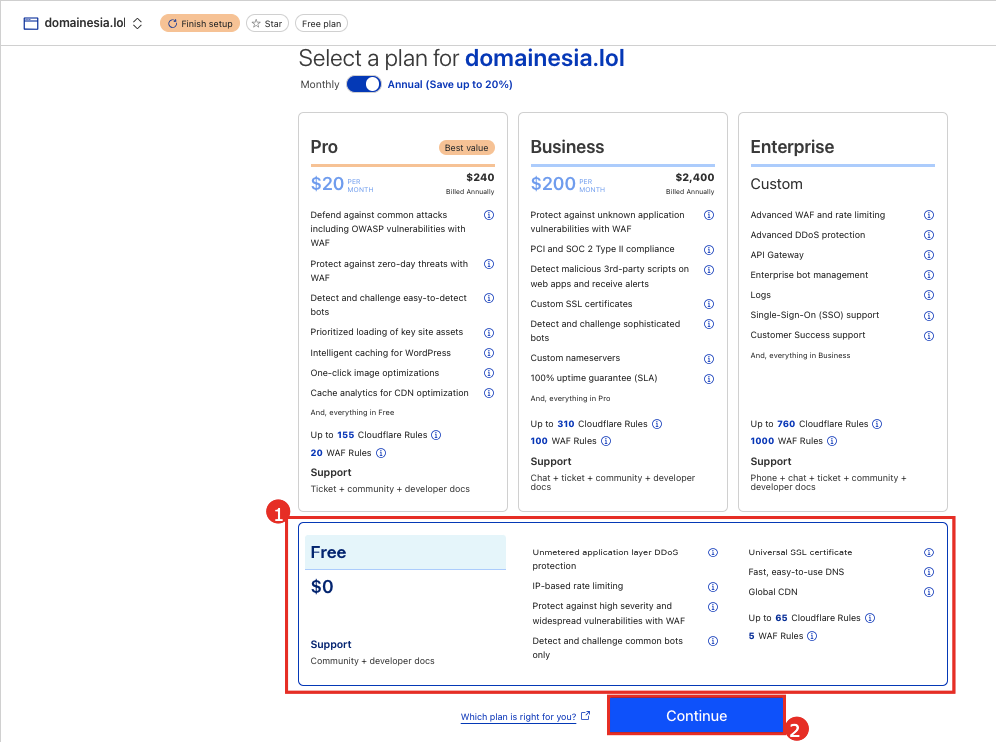
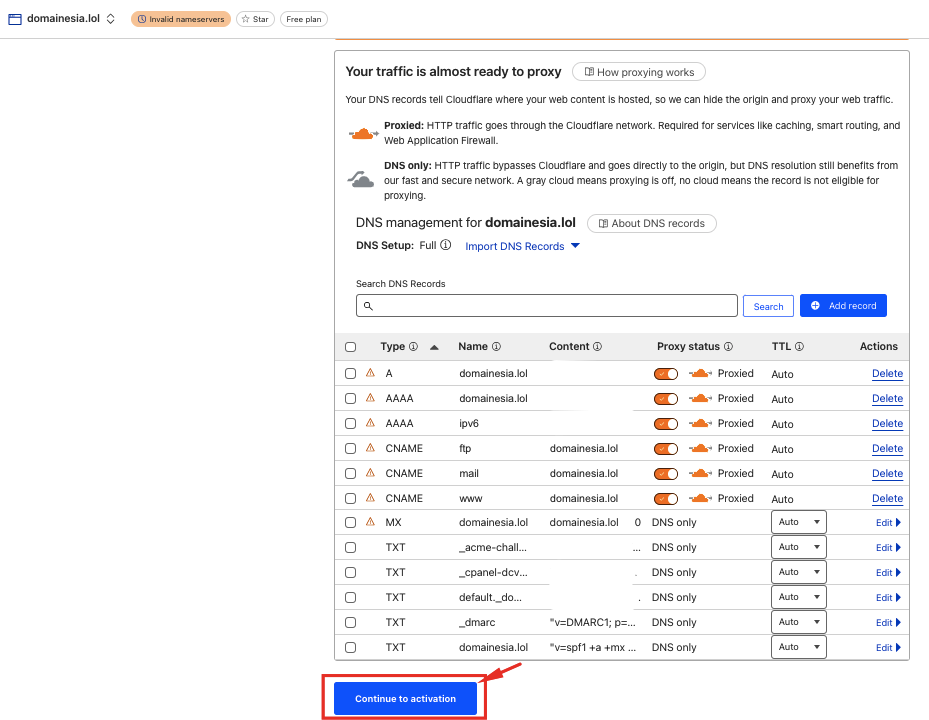
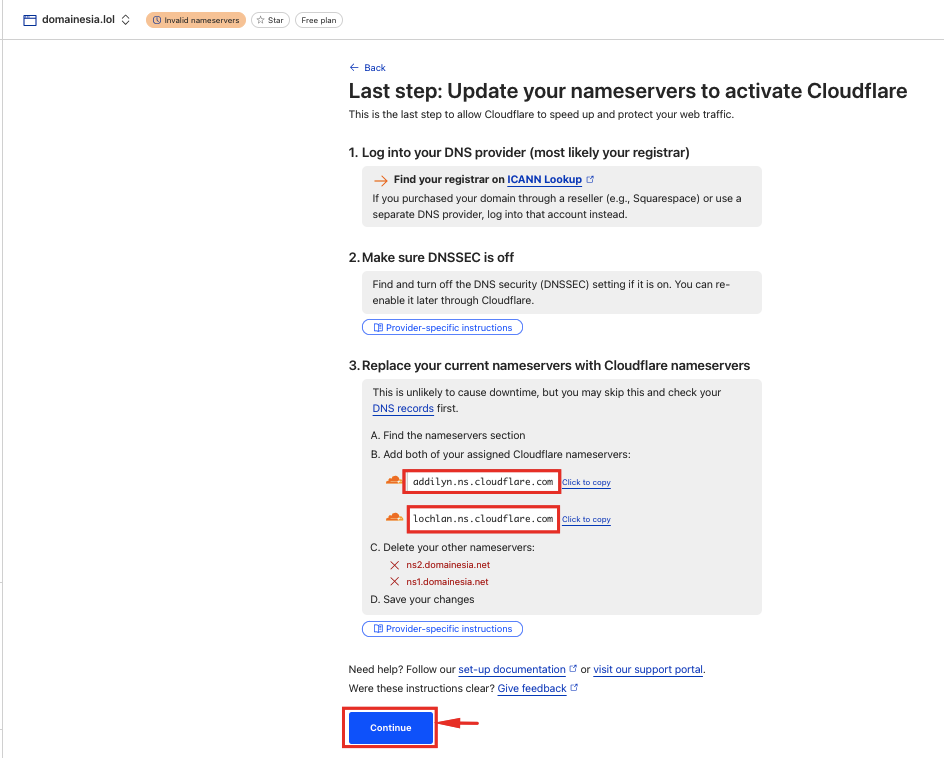
- Update nameserver di pengaturan nameserver domain my.domainesia.com untuk mengarahkan trafik ke Cloudflare.

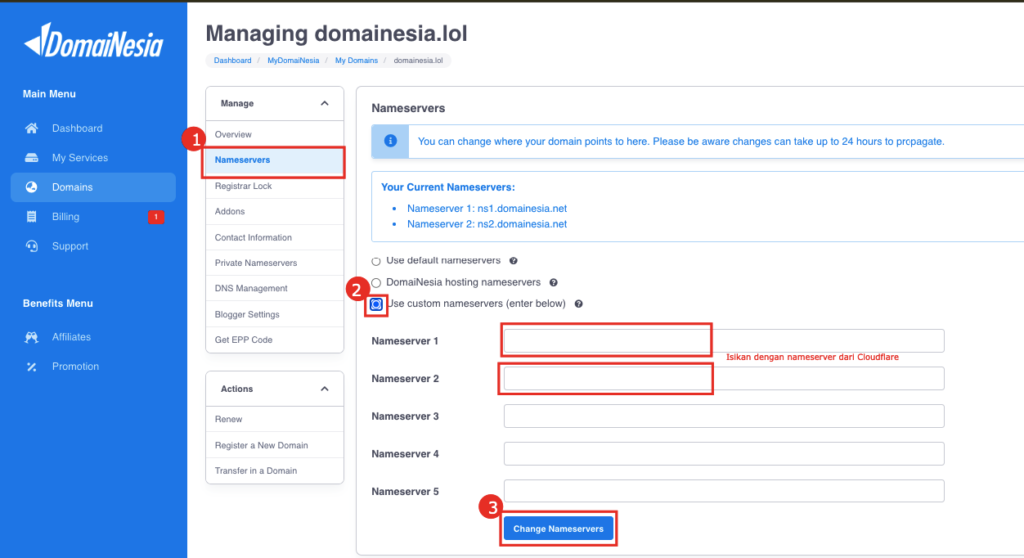 Tunggu beberapa saat proses propagasi berlangsung.
Tunggu beberapa saat proses propagasi berlangsung. - Cloudflare akan secara otomatis meng-cache file statis (gambar, CSS, JS) untuk mempercepat akses.
- Gunakan SSL gratis dari Cloudflare untuk meningkatkan keamanan website. Aktifkan SSL dari menu SSL/TLS Cloudflare, set FULL.
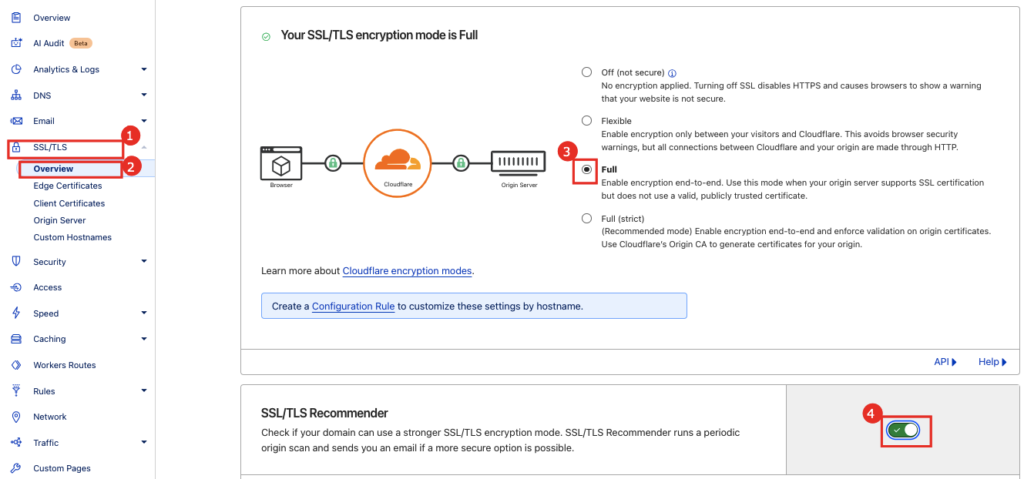
- Daftar di Cloudflare dan tambahkan website kamu. Cloudflare akan memindai DNS dan memberi kamu nama server yang perlu disetel di penyedia domain kamu.
2. Analisa Resource dengan Kill Process di cPanel
Jika website kamu mengalami limit resource di hosting, salah satu cara untuk mengatasinya adalah dengan menganalisis dan menghentikan proses-proses yang memakan banyak resource di cPanel. cPanel memiliki fitur untuk memonitor penggunaan resource secara real-time dan menghentikan proses yang menggunakan terlalu banyak resource. Cara menggunakan cPanel untuk kill process sebagai berikut:
- Masuk ke cPanel hosting kamu.
- Cari menu Resource Usage.
 Di sini, kamu bisa melihat proses-proses yang sedang berjalan dan penggunaan resource secara detail. Jika ada proses yang menggunakan banyak resource (misalnya, proses PHP atau MySQL yang berjalan lama). Dalam Resource Usage ada beberapa kategori yaitu sebagai berikut:
Di sini, kamu bisa melihat proses-proses yang sedang berjalan dan penggunaan resource secara detail. Jika ada proses yang menggunakan banyak resource (misalnya, proses PHP atau MySQL yang berjalan lama). Dalam Resource Usage ada beberapa kategori yaitu sebagai berikut:
- Dashboard – menampilkan website telah mencapai batas penggunaan seperti CPU dan entry processes dalam 24 jam terakhir.
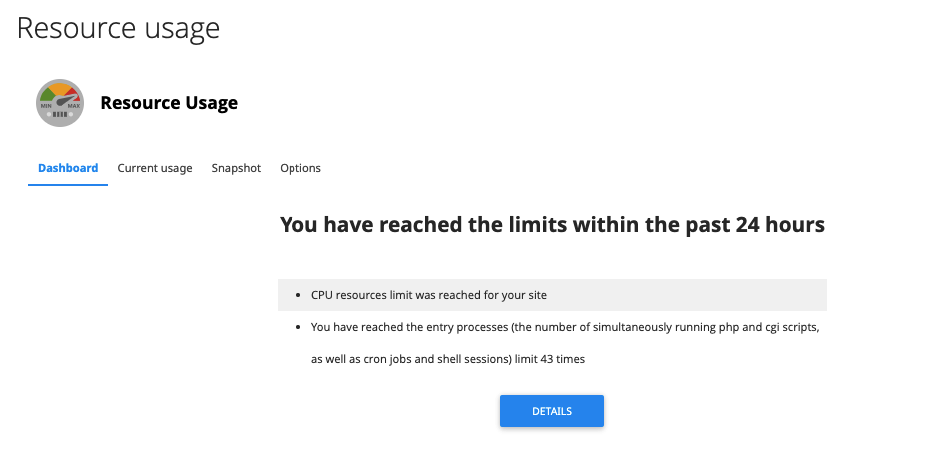
- Current usage – penggunaan sumber daya saat ini atau waktu tertentu dengan kategori penggunaan dari CPU Usage, Physical Memory Usage, I/O, Io operations, Entry Processes, Processes, dan Fault.
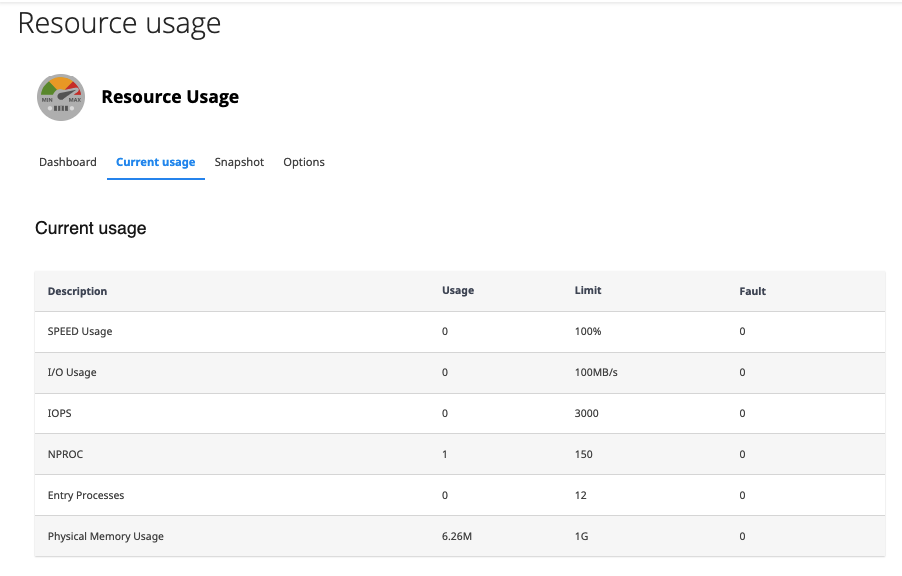
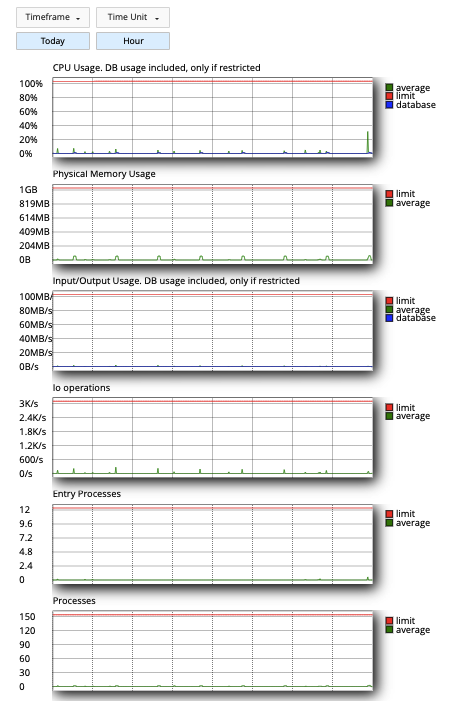
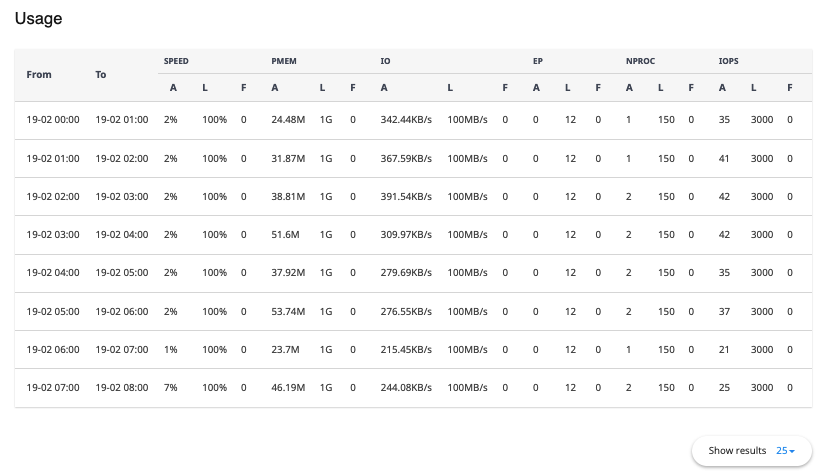
- Snapshot – digunakan untuk mengambil salinan keadaan atau snapshot dari penggunaan resource pada server dalam waktu tertentu. Fungsinya mirip dengan mengambil foto atau rekaman aktivitas resource yang terjadi pada server, sehingga kamu bisa melihat bagaimana penggunaan resource berkembang selama periode waktu tertentu.
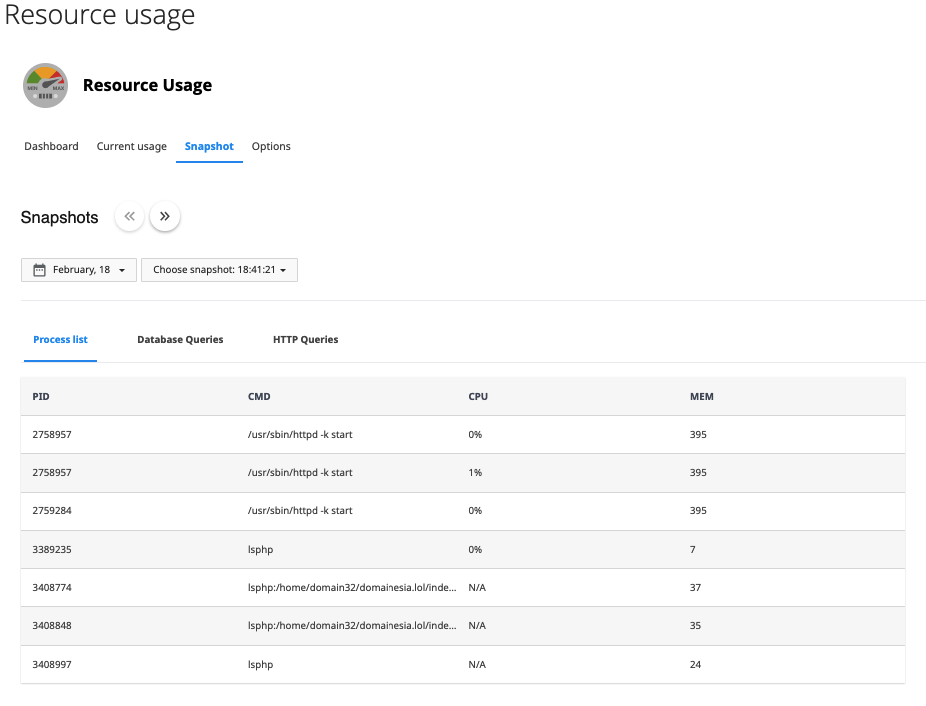
- Options – menampilkan notifikasi resource limit, secara default diaktifkan dari server.
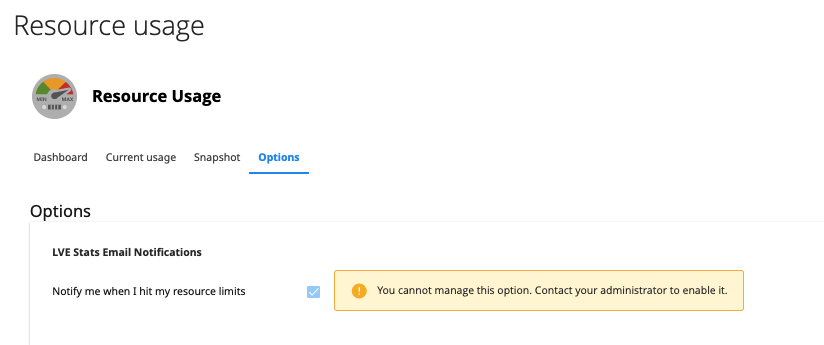
- Dashboard – menampilkan website telah mencapai batas penggunaan seperti CPU dan entry processes dalam 24 jam terakhir.
- Kill process dalam hosting atau menghentikan suatu proses yang berlebih dalam hosting bisa menjadi salah satu solusi menurunkan limit resource, cara mengatasi limit resource di hosting dari kill process sebagai berikut:
- Akses cPanel dan cari Terminal.

- Gunakan perintah
ps auxfuntuk memunculkan semua list proses yang sedang berjalan.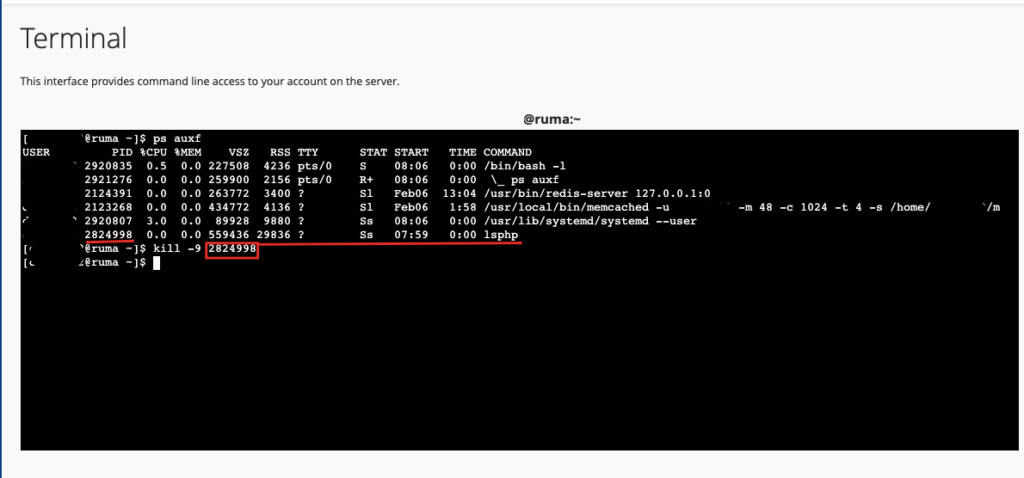
- Gunakan perintah
kill -9 PIDproses yang akan dikill. Ini adalah langkah sementara yang bisa mengurangi beban pada server, tetapi jika masalah terus berlanjut, kamu perlu mencari penyebab utama dan melakukan optimasi lebih lanjut.
- Akses cPanel dan cari Terminal.
3. Upgrade Hosting Jika Dibutuhkan
Jika kamu sudah mencoba langkah-langkah optimasi di atas tetapi masih sering menemui limit resource di hosting, mungkin saatnya untuk mempertimbangkan upgrade hosting. Beberapa tanda kamu perlu upgrade hosting antara lain:
- Website kamu tumbuh pesat dan trafiknya meningkat.
- Resource hosting sudah tidak cukup untuk menangani beban website.
- Proses atau aplikasi website berjalan lambat meskipun sudah dioptimasi.
Beberapa opsi hosting yang bisa kamu pilih untuk mengatasi limit resource di hosting:
- VPS atau Virtual Private Server – memberikan lebih banyak sumber daya dan kontrol penuh atas server.
- Cloud hosting – sumber daya yang dapat disesuaikan sesuai kebutuhan, sangat fleksibel.
Jika website kamu membutuhkan lebih banyak resource dan tidak dapat mengatasi masalah dengan optimasi, upgrade hosting adalah solusi terbaik.
Menghadapi limit resource di hosting memang bisa membuat frustasi, tapi dengan langkah-langkah yang tepat, masalah ini bisa diatasi. Dari optimasi website dengan cache plugin dan CDN hingga menganalisis resource di cPanel dan akhirnya mempertimbangkan upgrade hosting, semua langkah ini bisa membantu kamu mengurangi beban server dan memastikan website tetap berjalan dengan lancar.
Ingat, cara mengatasi limit resource di hosting adalah kombinasi dari optimasi teknis dan pemilihan layanan hosting yang sesuai dengan kebutuhan. Dengan mengikuti panduan cara mengatasi limit resource di hosting, kamu akan lebih siap untuk menghadapi masalah resource di hosting di masa depan.
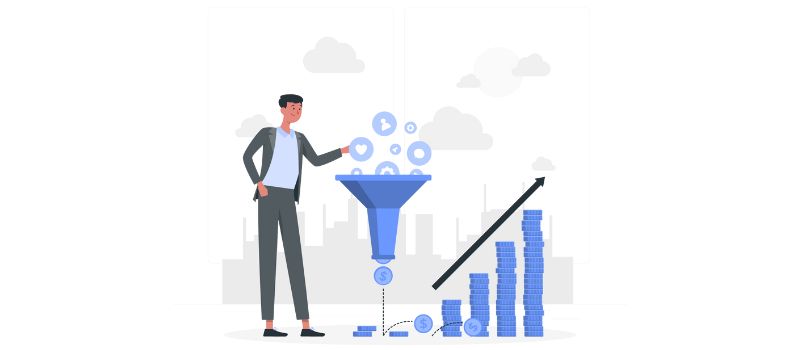
Website Optimal, Revenue Lancar
Nah, itu dia berbagai cara mengatasi limit resource di hosting yang bisa kamu coba untuk menjaga website tetap optimal dan terhindar dari masalah yang mengganggu pengunjung. Dengan melakukan optimasi website, menganalisis penggunaan resource di cPanel, hingga meng-upgrade hosting jika perlu, kamu bisa memastikan website tetap berjalan cepat dan lancar meskipun pengunjung semakin banyak. Ingat, memilih hosting yang tepat adalah langkah awal yang sangat penting!
Jika kamu merasa hosting kamu sudah mulai kewalahan dan tidak bisa lagi mendukung pertumbuhan website, mungkin sudah saatnya untuk beralih ke cloud hosting. Cloud hosting menawarkan sumber daya yang lebih fleksibel dan skalabel, jadi website kamu bisa terus berkembang tanpa masalah. Yuk, jangan tunggu lagi, segera order cloud hosting sekarang dan nikmati kinerja website yang lebih stabil, cepat, dan bebas dari masalah limit resource di hosting!
